Menu. Tipos de dossiers
 TIPOS DE FICHEIROS
TIPOS DE FICHEIROS
No menu do painel de controlo, acedendo a partir do ícone"Tipos de ficheiros", é possível aceder a esta secção, a partir da qual os utilizadores poderão criar diferentes tipos de ficheiros, com uma série de caraterísticas e propriedades, que serão compiladas numa lista, que será oferecida ao criar ficheiros e associação de documentos. Nesta secção, é possível adicionar à aplicação novos tipos de ficheiros e as suas caraterísticas com os dados necessários, pesquisar e/ou visualizar a lista de todas as propriedades actuais, uma série de campos (propriedades), bem como opções de ordenação e acções a executar.
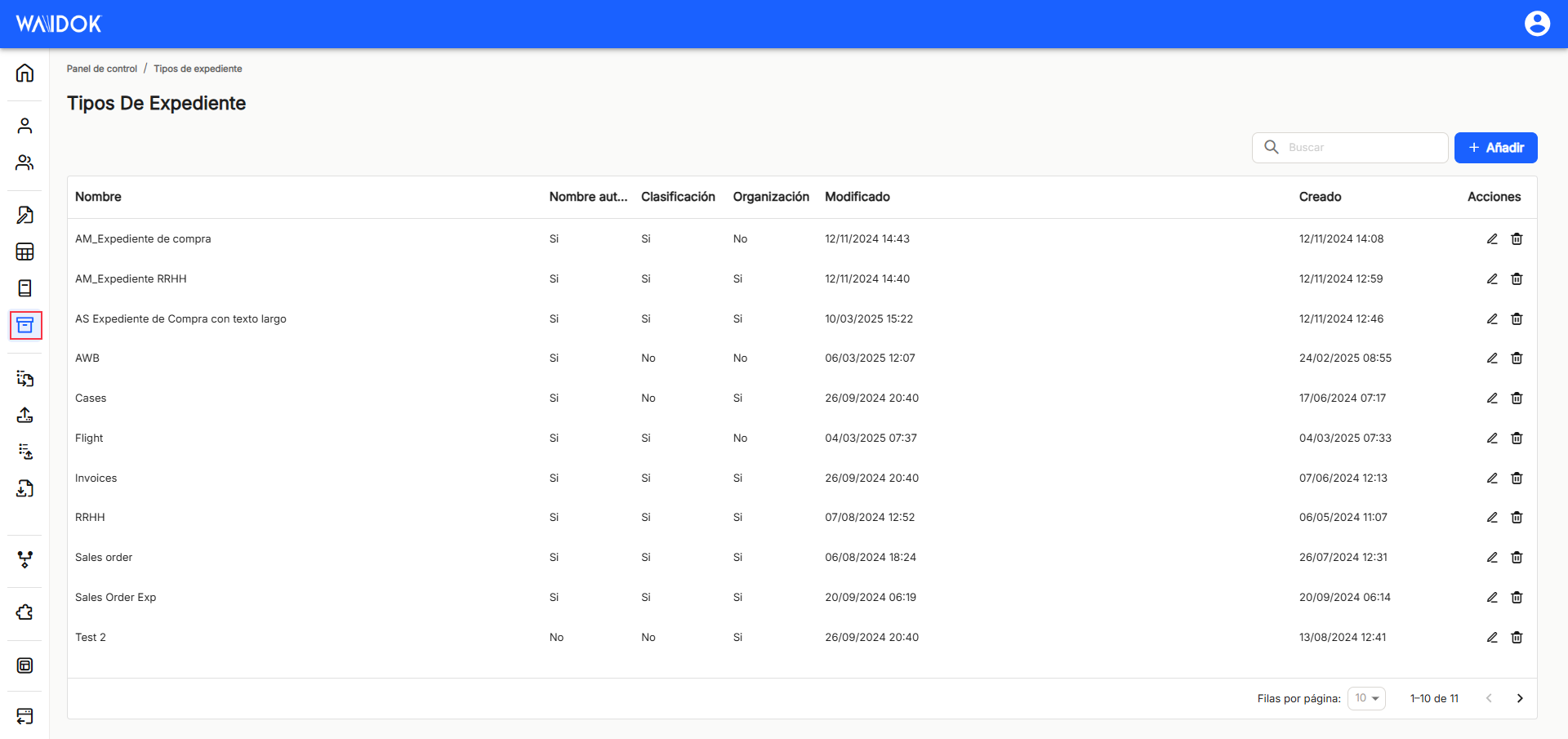
Com"Adicionar", a aplicação apresenta uma nova subjanela para registar uma nova coleção, onde são exigidos campos mínimos obrigatórios a preencher. ![]()
Na secção"Dados gerais", deve introduzir o"Nome" com o qual pretende identificar o tipo de ficheiro e a"Organização", a partir da qual será apresentada uma lista das organizações que foram estabelecidas nas propriedades gerais do ambiente.
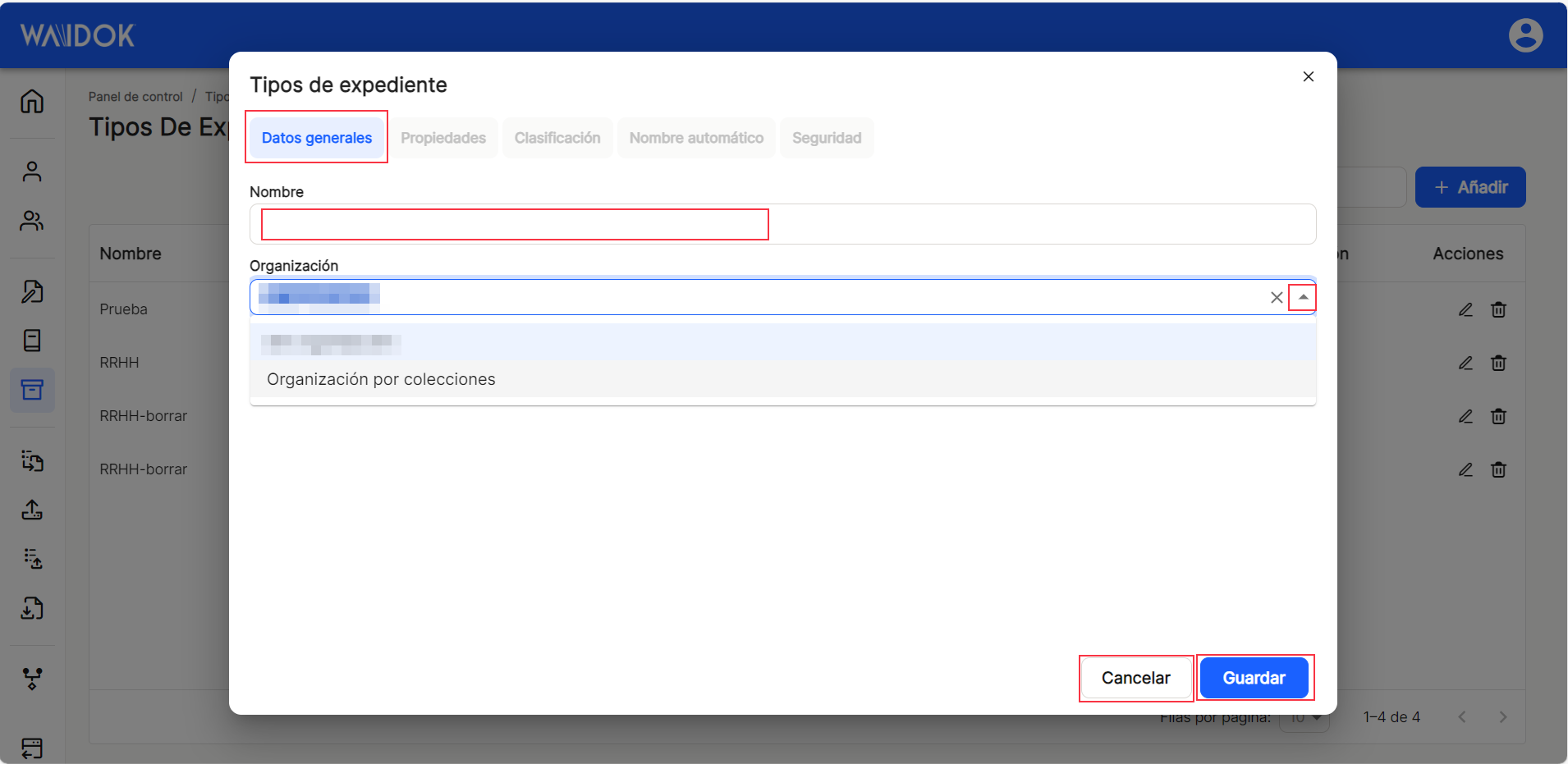
Os separadores "Propriedades", "Classificação", "Nome automático" e "Segurança" permanecem inactivos e esbatidos nesta janela, uma vez que só serão activados quando o tipo de ficheiro for guardado. Uma vez gerado o tipo de ficheiro, para o configurar e completar, o utilizador deve editá-lo eNa coluna "Acções". a ser executado nos dados dessa linha e do tipo de ficheiro. Com a opção direta de acesso rápido a "editar" ![]() (apresenta a janela com os detalhes do tipo de ficheiro dessa linha e a sua configuração), acede-se à janela que permite modificar os dados contidos nos separadores acima mencionados.
(apresenta a janela com os detalhes do tipo de ficheiro dessa linha e a sua configuração), acede-se à janela que permite modificar os dados contidos nos separadores acima mencionados.
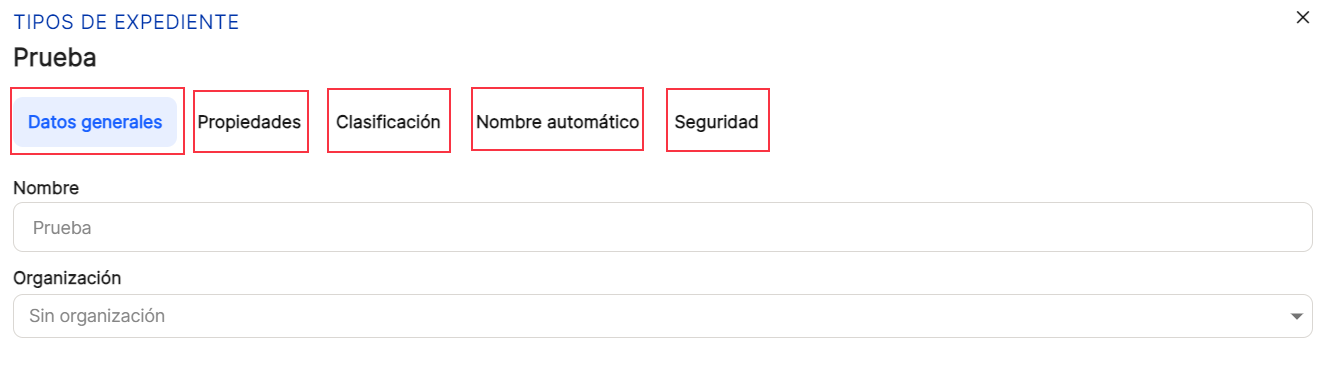
RECOMENDAÇÃO
Embora possa registar todos os"Tipos de ficheiros" necessários , preenchendo apenas o separador"Dados gerais", recomenda-se que preencha os restantes separadores, pois são necessários para o correto funcionamento do sistema de gestão documental.
Com a opção direta de acesso rápido a "editar" ![]() (apresenta a janela com os detalhes do tipo de ficheiro dessa linha e a sua configuração), acede à janela que lhe permite modificar os dados gerais da coleção, bem como os separadores que não puderam ser configurados e que estão agora activos.
(apresenta a janela com os detalhes do tipo de ficheiro dessa linha e a sua configuração), acede à janela que lhe permite modificar os dados gerais da coleção, bem como os separadores que não puderam ser configurados e que estão agora activos.

Propriedades. São adicionados à lista "Tipo de dossier"As propriedades que são necessárias, e que podem ser selecionadas de acordo com as que foram registadas anteriormente. Para tal, uma vez acedido ao "Propriedades"e clicar em "adicionar" apresentará uma nova sub-janela de propriedades. Nela, clicando na própria caixa de verificação ou clicando no ícone![]() ou no ícone
ou no ícone ![]() A opção "Propriedades" irá expandir ou recolher a lista de propriedades já estabelecida, de modo a poder selecionar todas as propriedades de interesse para essa coleção. Da mesma forma, será necessário definir outras opções, que são activadas ou desactivadas com o interrutor, tais como "-", "-", "-", "-", "-", "-", "-" e "-".Obrigatório" (se o preenchimento será ou não obrigatório), "Editável" (se será ou não possível modificá-lo)y "Visível" (se vai ser visível ou não ao visualizar as propriedades de um documento). Também nesta parte das propriedades é necessário configurar tanto o "ordem" (este é o local onde o bem deve aparecer na coleção ordenada), bem como o "zona"(zona onde deve ser colocado no documento). Depois de preencher, como habitualmente, guarde ou cancele.
A opção "Propriedades" irá expandir ou recolher a lista de propriedades já estabelecida, de modo a poder selecionar todas as propriedades de interesse para essa coleção. Da mesma forma, será necessário definir outras opções, que são activadas ou desactivadas com o interrutor, tais como "-", "-", "-", "-", "-", "-", "-" e "-".Obrigatório" (se o preenchimento será ou não obrigatório), "Editável" (se será ou não possível modificá-lo)y "Visível" (se vai ser visível ou não ao visualizar as propriedades de um documento). Também nesta parte das propriedades é necessário configurar tanto o "ordem" (este é o local onde o bem deve aparecer na coleção ordenada), bem como o "zona"(zona onde deve ser colocado no documento). Depois de preencher, como habitualmente, guarde ou cancele.
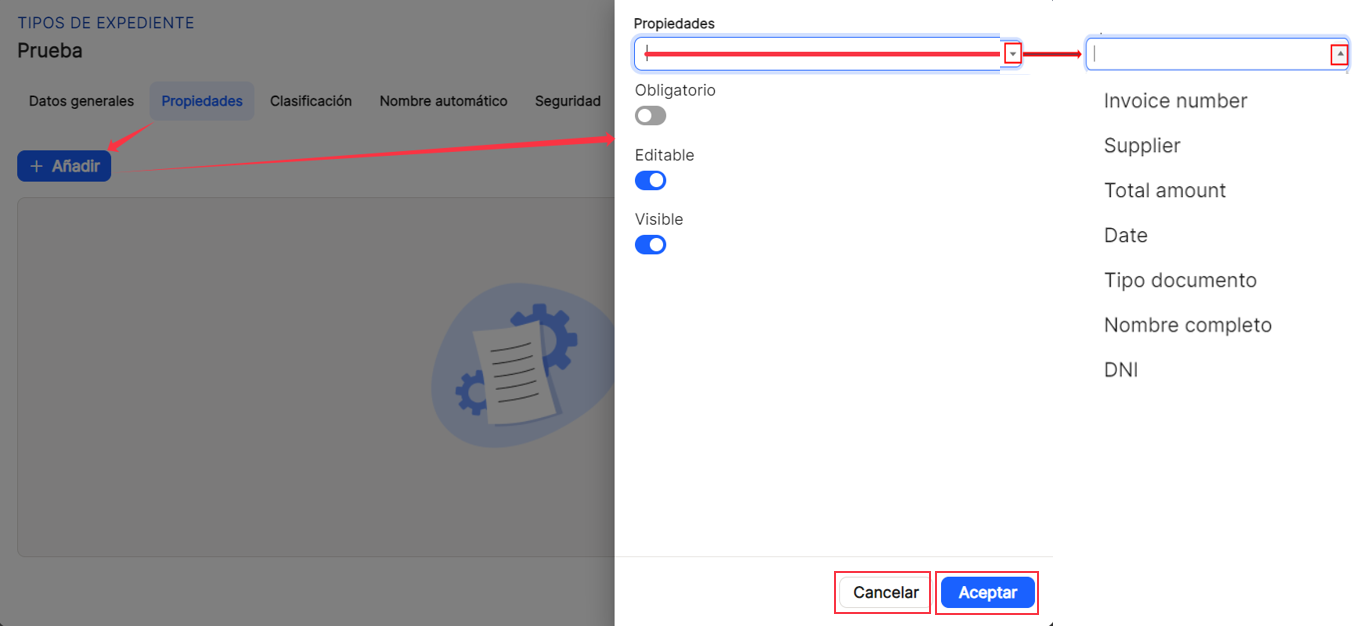
Uma vez que se procede a"Guardar", é possível ver na tabela desse separador a lista das propriedades geradas. Neste caso, são mostrados os dados de"Nome","Obrigatório","Editável","Visível" e as possibilidades de acesso direto em"Acções", tanto a de ![]() "Editar" as diferentes propriedades, bem como a do
"Editar" as diferentes propriedades, bem como a do ![]() "Eliminar" cada uma das propriedades. Todas as propriedades terão as possibilidades habituais de ordenação por colunas, que serão explicadas mais adiante, uma vez que são sempre comuns às janelas principais e às sub-janelas.
"Eliminar" cada uma das propriedades. Todas as propriedades terão as possibilidades habituais de ordenação por colunas, que serão explicadas mais adiante, uma vez que são sempre comuns às janelas principais e às sub-janelas.
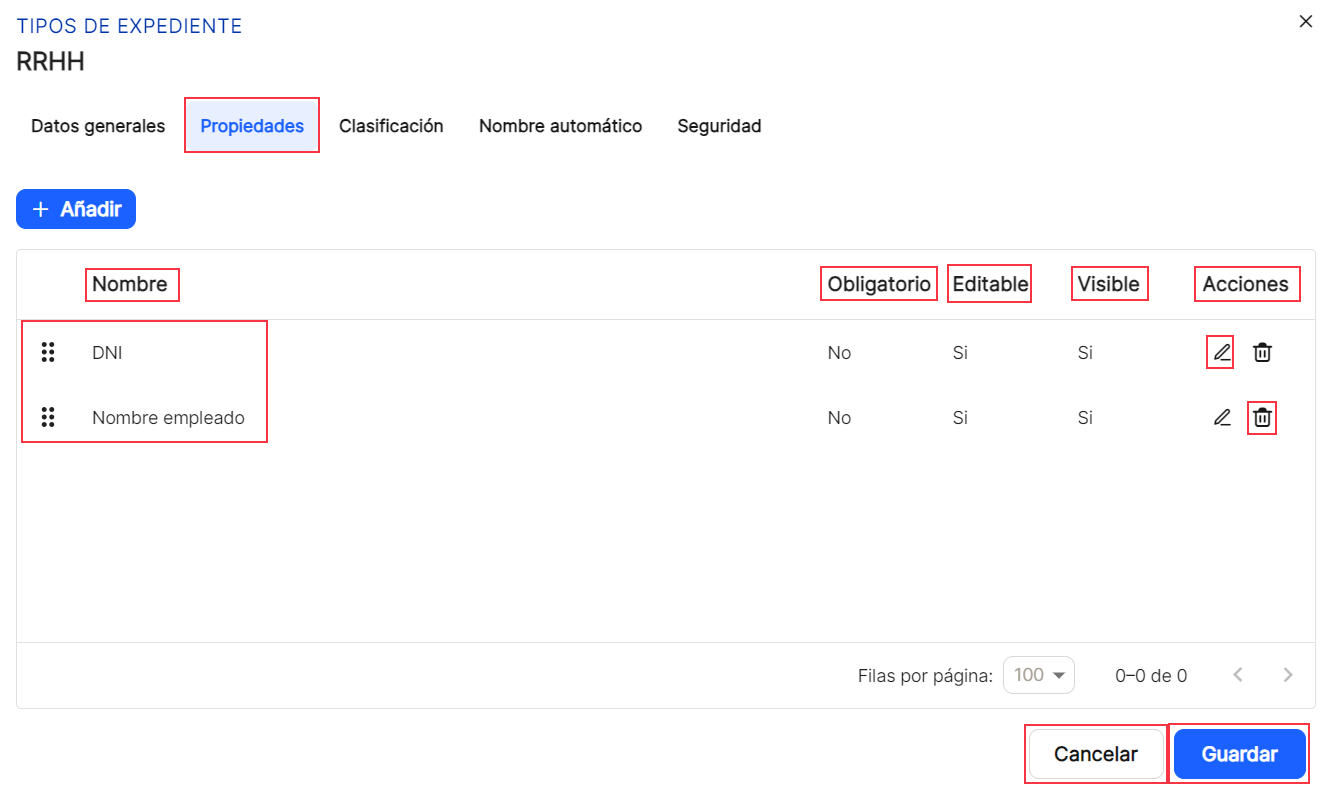
Classificação. Na secção "Classificação"É possível estabelecer qual será o formato de classificação dos documentos nas colecções. É necessário refletir de forma obrigatória a Tipo. Além disso, deve ser definido o nível de classificação pretendido. No Tipo, pode escolher entre texto livre, um propriedade ou a data de criação, com uma série de formatos predefinidos, desde minuto, hora, dia, dia da semana, semana, mês, trimestre ou ano, ou o tipo de ficheiro, escolhendo entre todos os definidos. Na caixa, quer clicando na própria caixa, quer clicando no ícone![]() ou no ícone
ou no ícone ![]() A lista de imóveis já configurados será apresentada ou expandida, para que possa selecionar os que lhe interessam, ou então terá de selecionar algumas das opções de datas já disponibilizadas no sistema. Depois de concluído, como sempre, guarde ou cancele.
A lista de imóveis já configurados será apresentada ou expandida, para que possa selecionar os que lhe interessam, ou então terá de selecionar algumas das opções de datas já disponibilizadas no sistema. Depois de concluído, como sempre, guarde ou cancele.
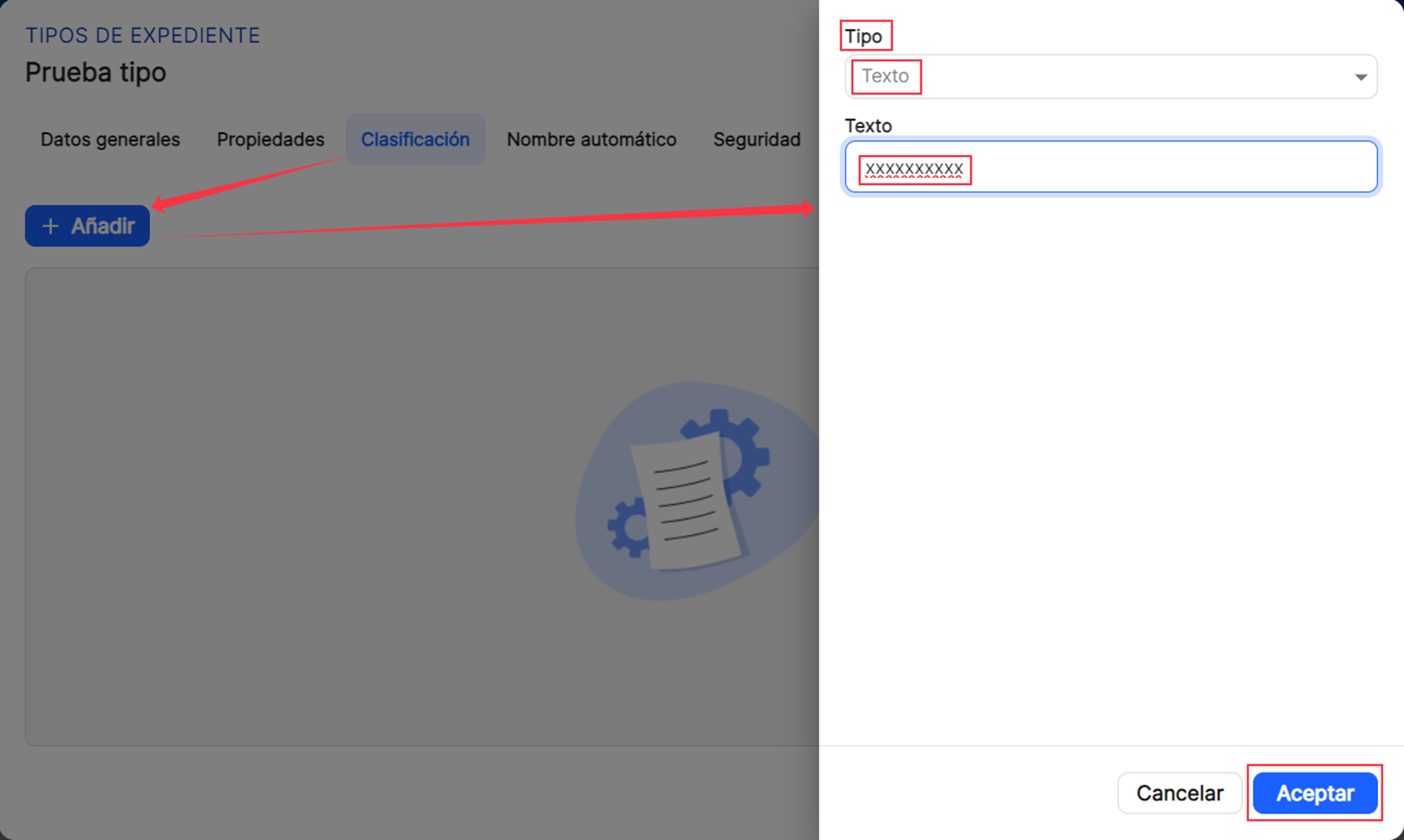
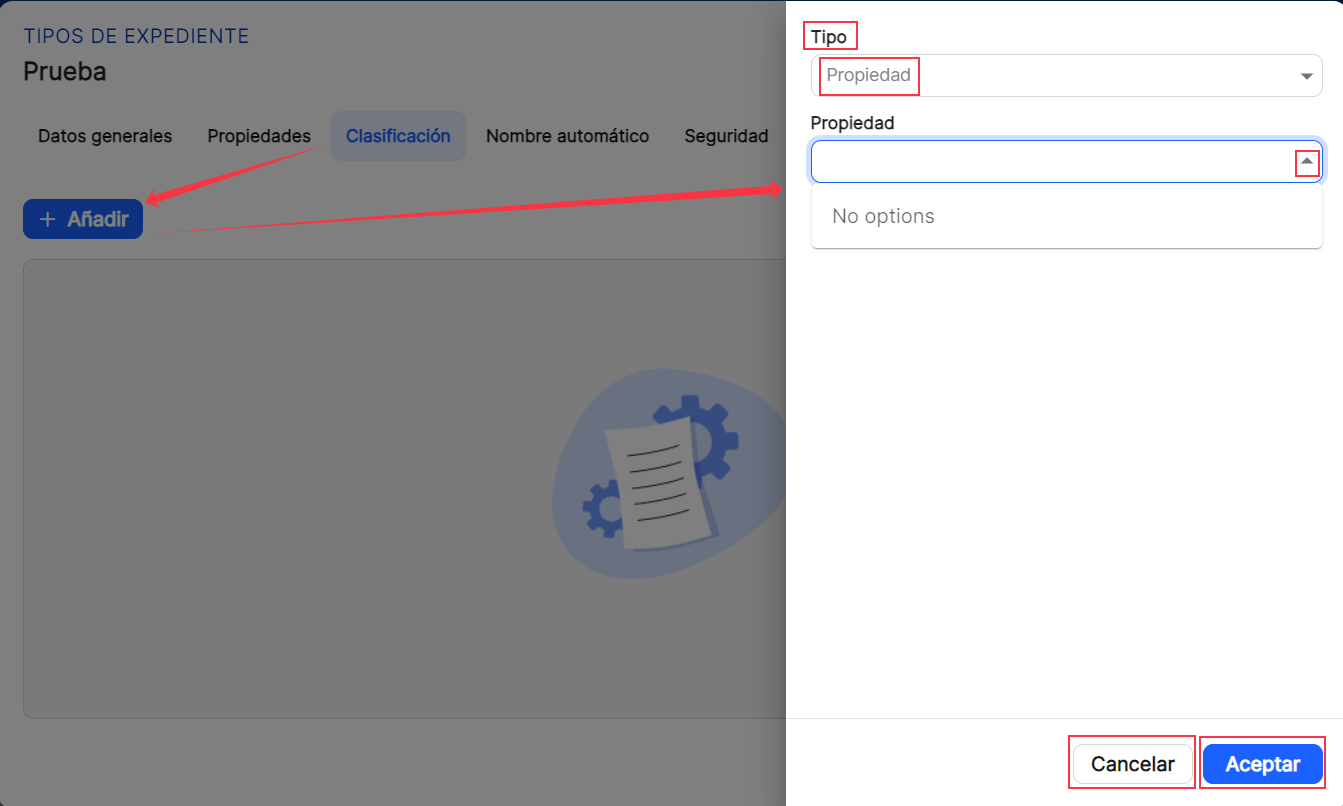
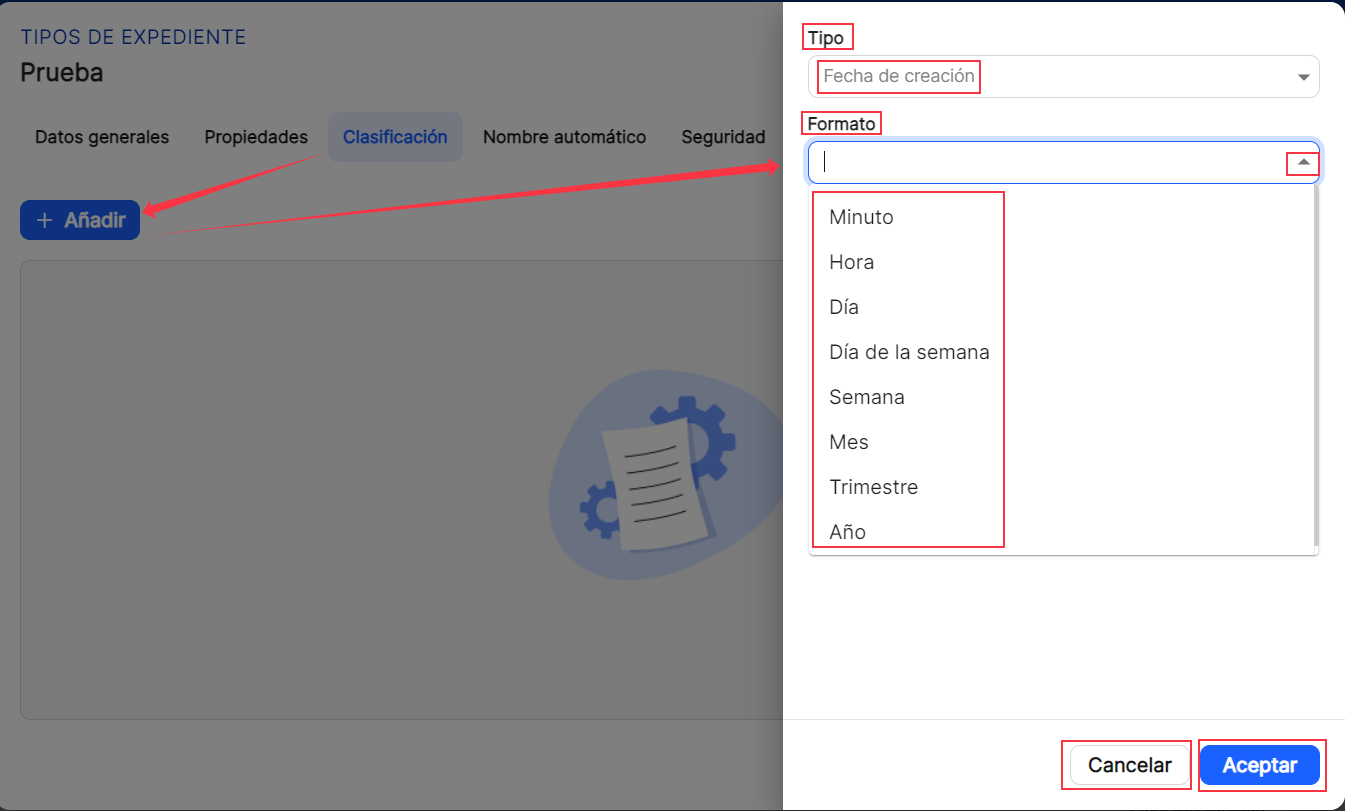
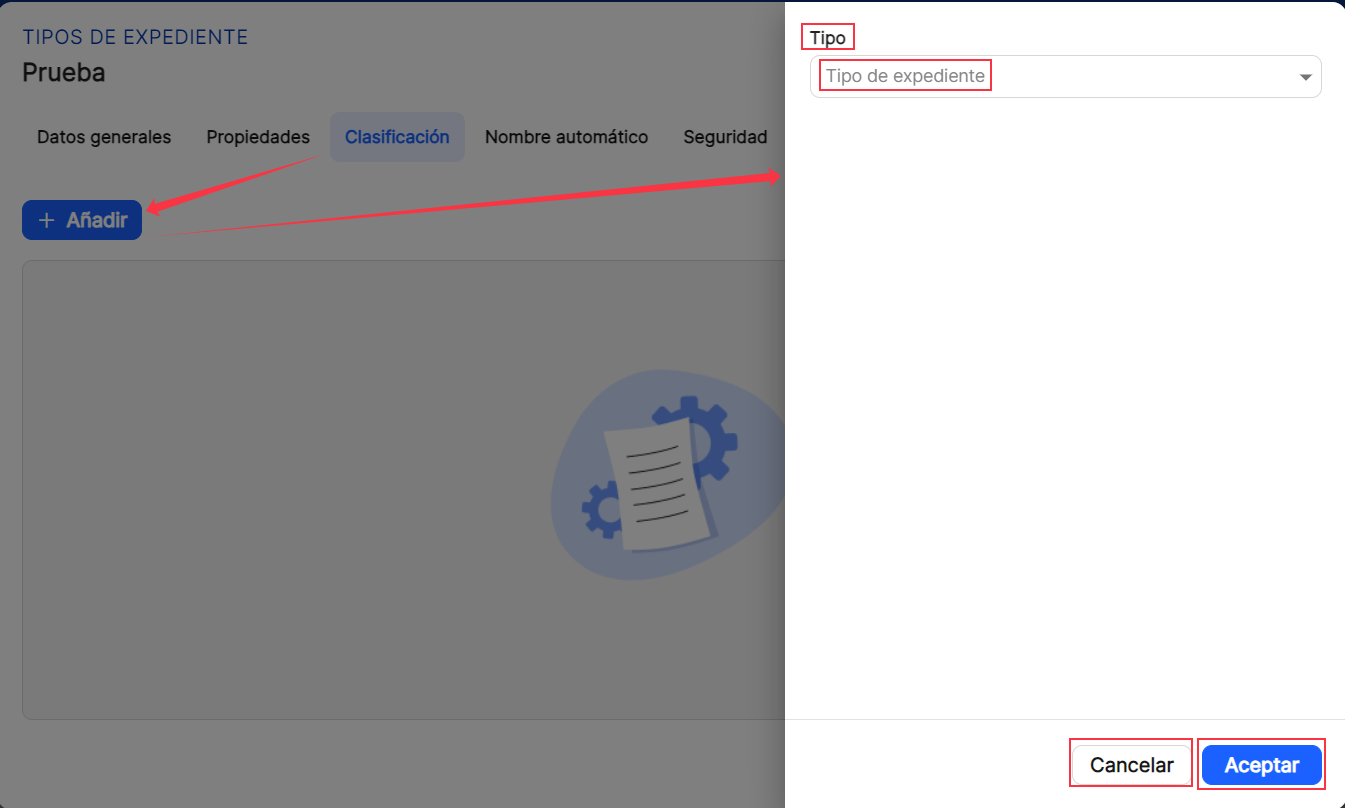
Depois de proceder a"Guardar", pode ver a lista das propriedades geradas na tabela deste separador. Neste caso, são mostrados os dados de"Tipo","Valor","Funções" e as possibilidades de acesso direto em"Acções". Todas as propriedades terão as possibilidades habituais de ordenação de colunas, que serão explicadas de seguida, uma vez que são sempre comuns às janelas principais e às subjanelas.
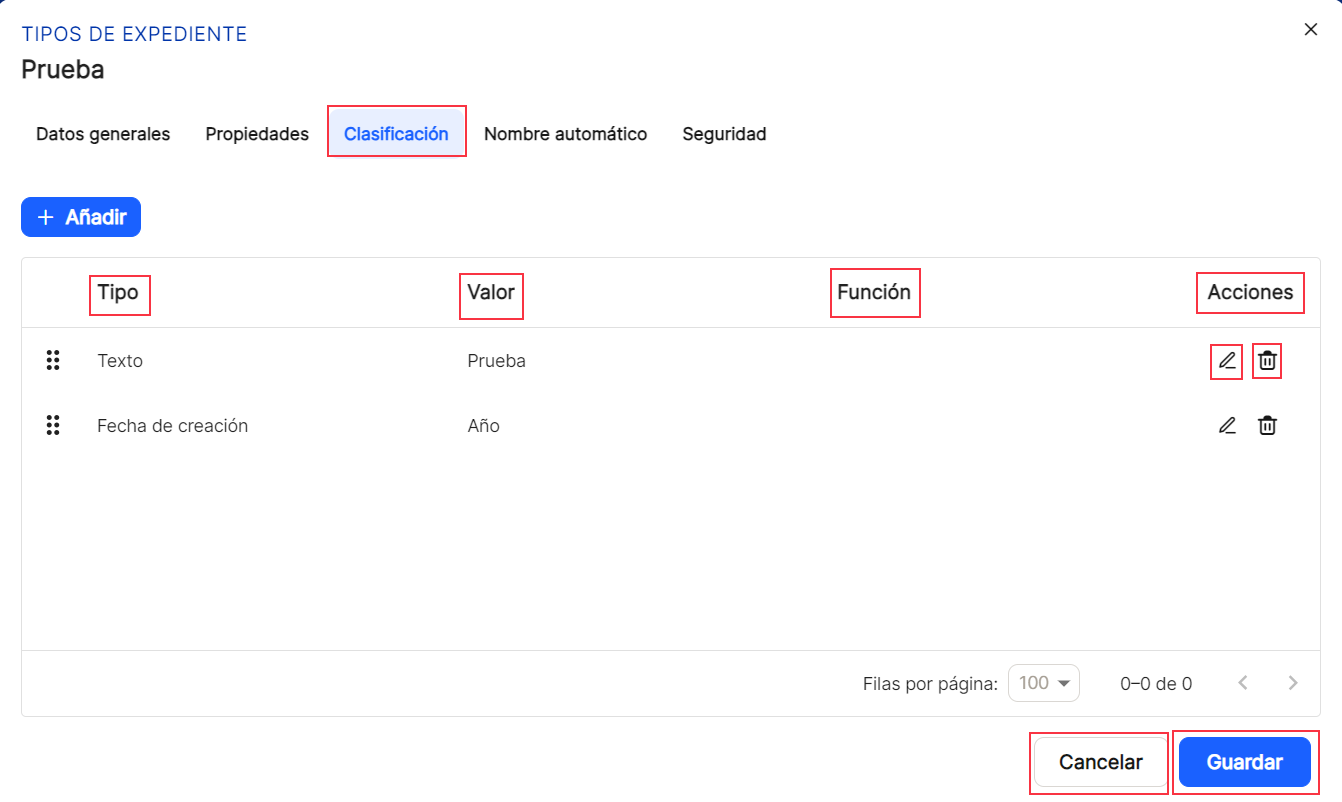
Nome automático. No separador"Nome automático", esta é a opção que permite ao sistema dar um nome ao ficheiro a criar e que conterá os documentos correspondentes, independentemente das colecções que tenham sido definidas para cada documento a incorporar no sistema. Para este efeito, oO TTipo. Nesta opção, deve selecionar entre as opções "Texto", "Propriedade", "Data de criação", "Data de criação", "Data de criação" e "Data de criação". (data de criação do documento no sistema, em Waydok, ou seja, quando é incorporado na aplicação depois de validado) e "Tipo de ficheiro". Na caixa, clicando na própria caixa ou no ícone![]() ou no ícone
ou no ícone ![]() A lista de imóveis já configurados será apresentada ou expandida, para que possa selecionar os que lhe interessam, ou então terá de selecionar algumas das opções de datas já disponibilizadas no sistema. Depois de concluído, como sempre, guarde ou cancele.
A lista de imóveis já configurados será apresentada ou expandida, para que possa selecionar os que lhe interessam, ou então terá de selecionar algumas das opções de datas já disponibilizadas no sistema. Depois de concluído, como sempre, guarde ou cancele.
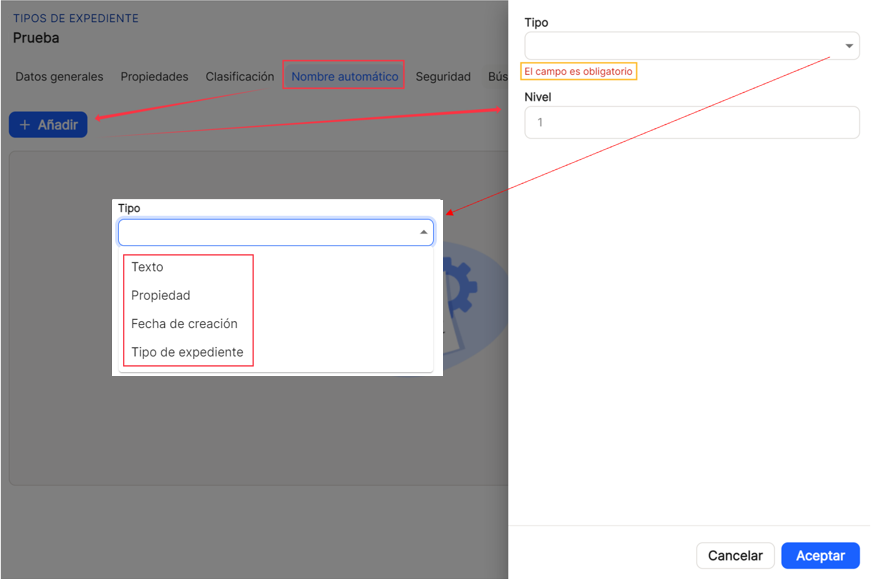
Com a subopção do tipo"Texto", o utilizador definirá em texto livre como pretende que os documentos sejam nomeados na aplicação ao gerar o nome automático, na caixa"Texto" reflectindo a cadeia de caracteres que pretende.
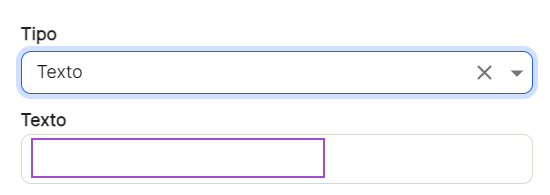
Com a subopção do tipo"Propriedade", o utilizador define a propriedade ou propriedades, uma vez que podem ser selecionadas várias, que pretende adicionar ao gerar o nome automático.
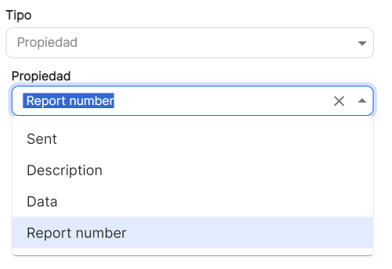
Com a subopção do tipo"Data de criação" (data de criação do documento no sistema, em Waydok, ou seja, quando é adicionado à aplicação depois de validado), o utilizador definirá se necessita de adicionar estes dados, no formato que foi definido (minuto, hora, dia, dia da semana, semana, mês, trimestre ou ano) ao gerar o nome automático.
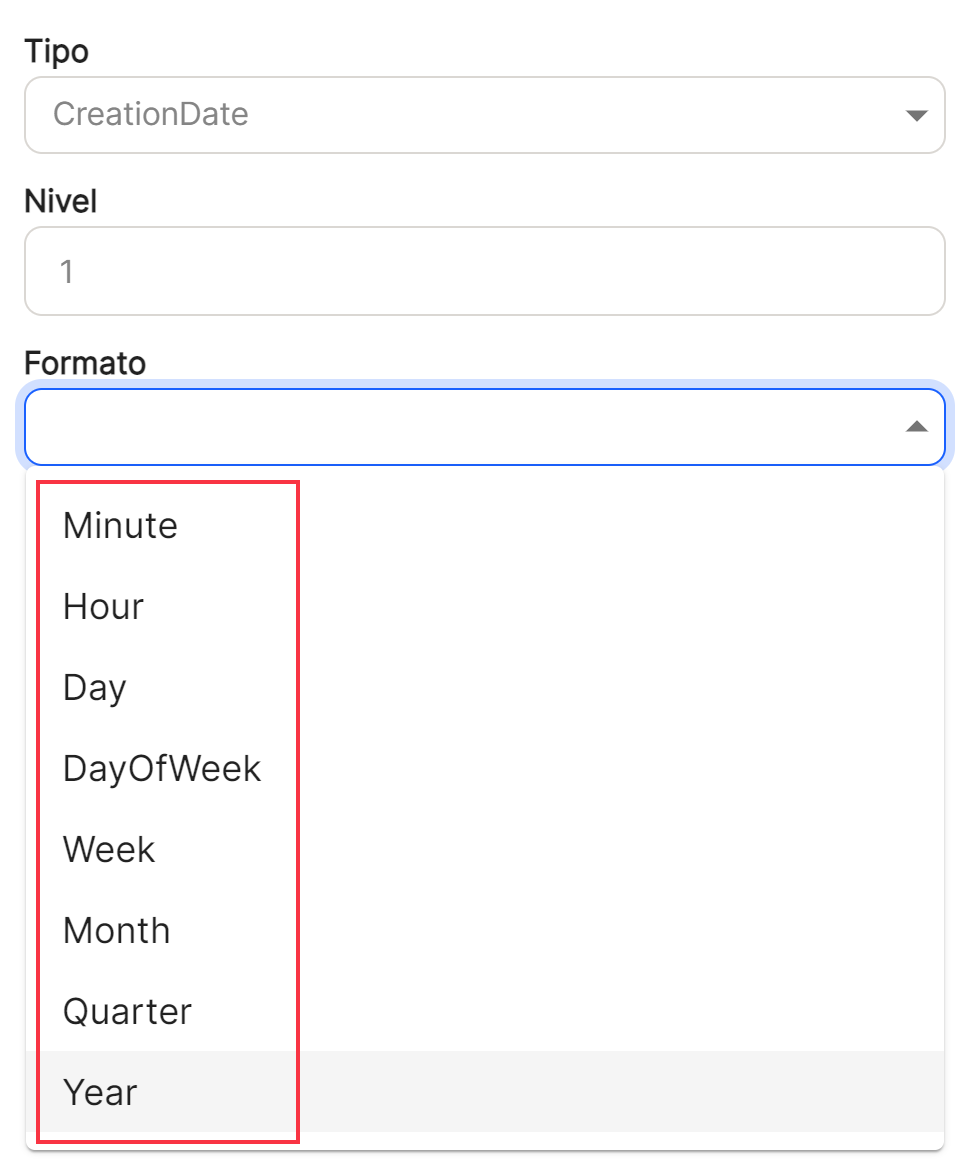
Com a subopção de tipo"Tipo de ficheiro" o utilizador definirá estes dados, utilizando a lista pendente com os tipos previamente definidos.
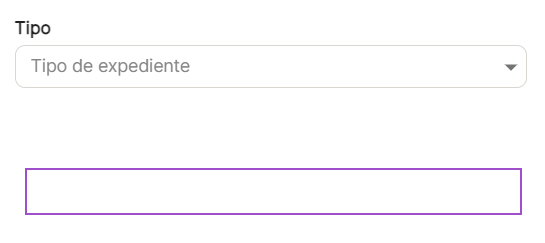
Depois de proceder a"Guardar", pode ver a lista das propriedades geradas na tabela deste separador. Neste caso, são mostrados os dados de"Tipo","Valor","Função" e as possibilidades de acesso direto em"Acções". Todas as propriedades terão as possibilidades habituais de ordenação de colunas, que serão explicadas de seguida, uma vez que são sempre comuns às janelas principais e às subjanelas.
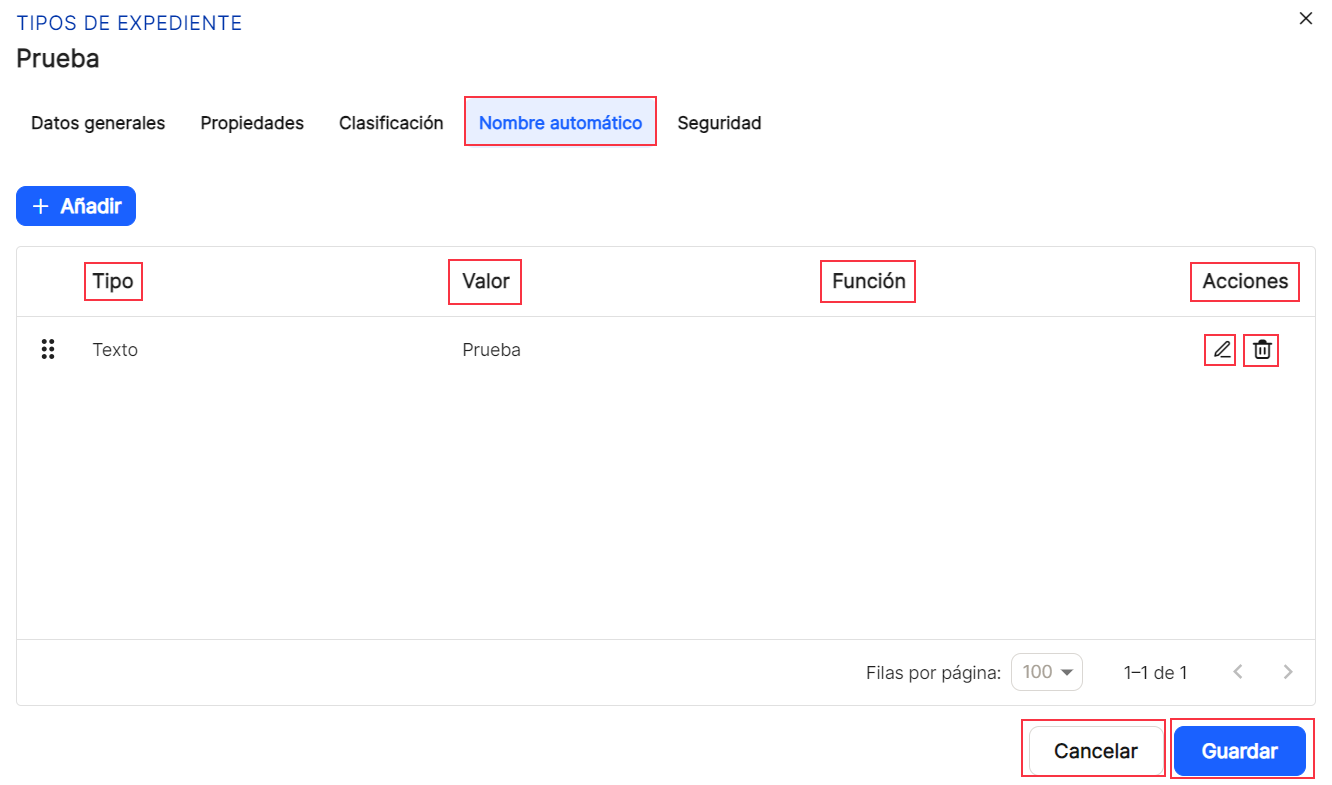
Segurança. Com a sub-opção do tipo"Segurança". Pode atribuir a que"Grupo" ou"Utilizador" (ambas as opções não são possíveis), que tipo de permissões lhes são concedidas, "Permissão por propriedade", "Permissão de escrita" e"Permissão de exportação", de forma a poder efetuar estas operações com os ficheiros.
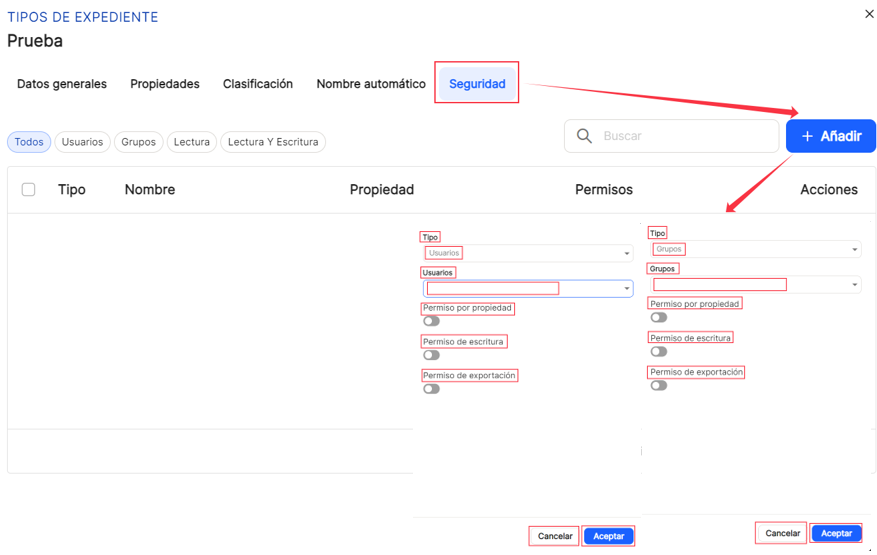
Por defeito,"Grupos" aparece sempre como primeira opção, onde será necessário escolher um dos previamente registados na aplicação. No caso dos"Utilizadores", é necessário selecionar um utilizador da lista dos previamente criados. Uma vez selecionado um deles, serão atribuídas as permissões adequadas, utilizando os interruptores para ativar ou desativar as acções que serão permitidas ao grupo afetado.
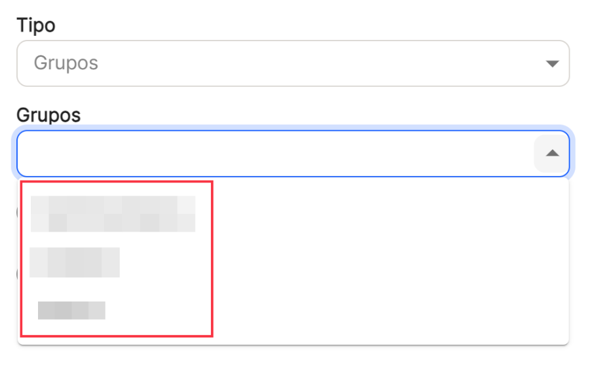
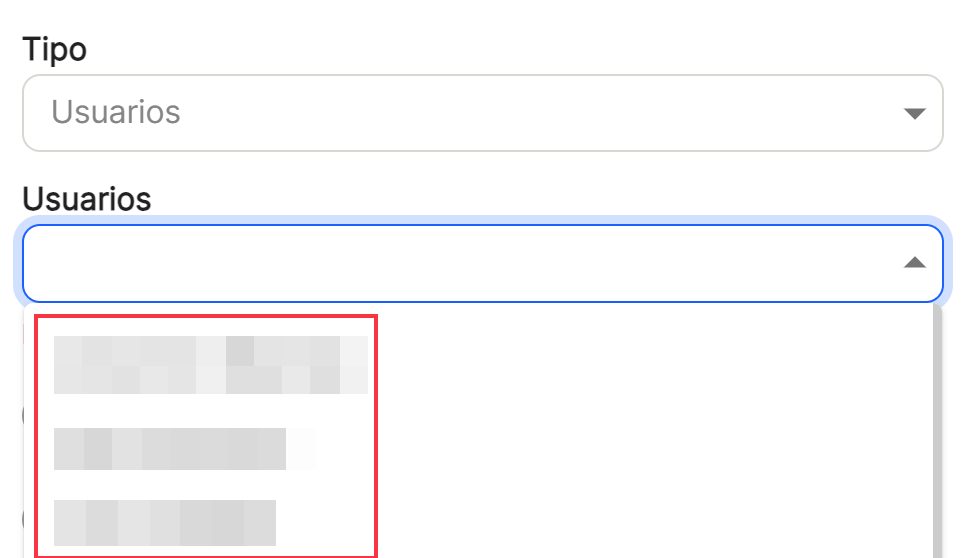 Depois de selecionar um grupo ou um utilizador, é necessário determinar as permissões que lhes são concedidas. As permissões que lhes são concedidas, "Permissão por propriedade","Permissão de escrita" e"Permissão de exportação", para poderem efetuar estas operações com os documentos das colecções. Para tal, é possível ativar ou desativar estes tipos de permissões através do ícone de interrutor.
Depois de selecionar um grupo ou um utilizador, é necessário determinar as permissões que lhes são concedidas. As permissões que lhes são concedidas, "Permissão por propriedade","Permissão de escrita" e"Permissão de exportação", para poderem efetuar estas operações com os documentos das colecções. Para tal, é possível ativar ou desativar estes tipos de permissões através do ícone de interrutor.
A função "Permissão por propriedade" permite-lhe definir a propriedade à qual pretende conceder permissão, em combinação com a função "igual" ou "diferente", quando define posteriormente um "valor" na caixa correspondente.
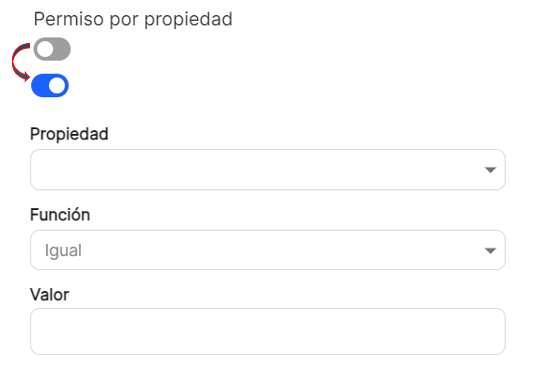


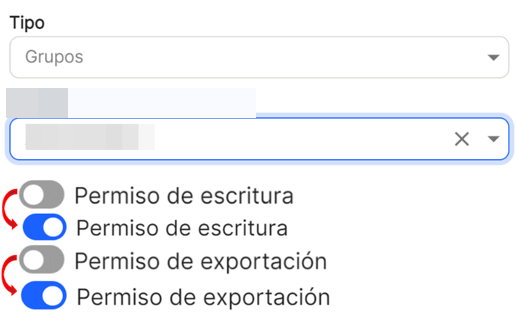
Depois de proceder a"Guardar", pode ver a lista de propriedades geradas na tabela deste separador. Dependendo do filtro utilizado, seleciona"Todos" (incluindo grupos e utilizadores),"Grupos","Utilizadores","Ler" (grupos ou utilizadores com este tipo de permissões) e"Ler e escrever" (grupos e utilizadores com ambos os tipos de permissões). Neste caso, são apresentados os dados para"Tipo","Nome","Propriedade","Permissões" e as possibilidades de acesso direto em"Acções". Todas as propriedades terão as possibilidades habituais de ordenação por colunas, que serão explicadas mais adiante, uma vez que são sempre comuns às janelas principais e às subjanelas. Além disso, é acrescentada aqui a possibilidade de"Procurar", a fim de localizar grupo(s) e/ou utilizador(es) que contenham os caracteres indicados, sendo sempre necessários pelo menos dois (por exemplo, ad ).
Em todas as janelas e sub-janelas, depois de completar os dados mínimos ou correspondentes, proceder a"guardar", se pretender continuar com o registo de um novo bem ou a sua configuração, ou"cancelar", se não pretender guardar.
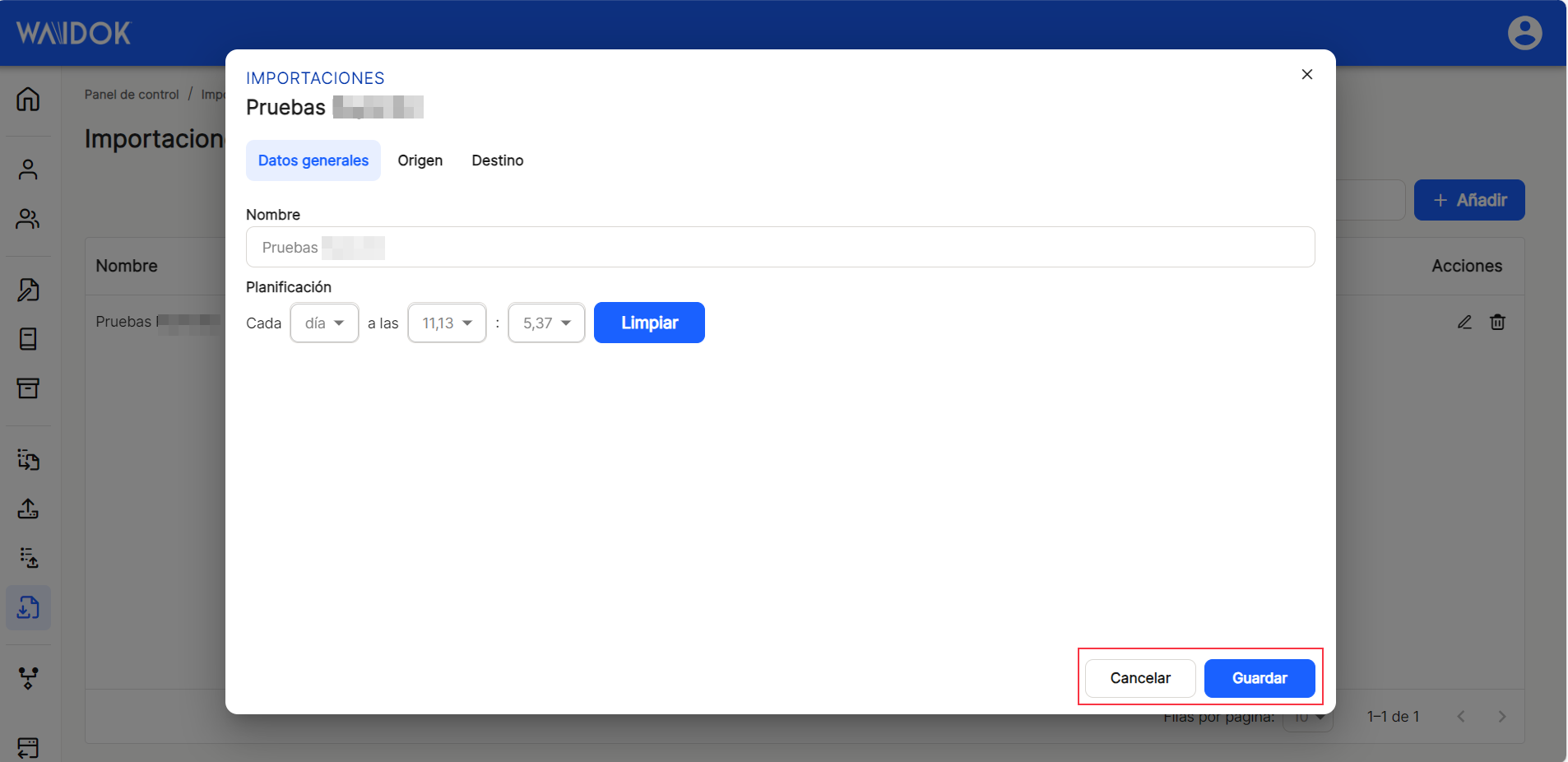
Uma vez concluídos os passos anteriores, a aplicação apresenta a lista de todas as propriedades registadas na aplicação.
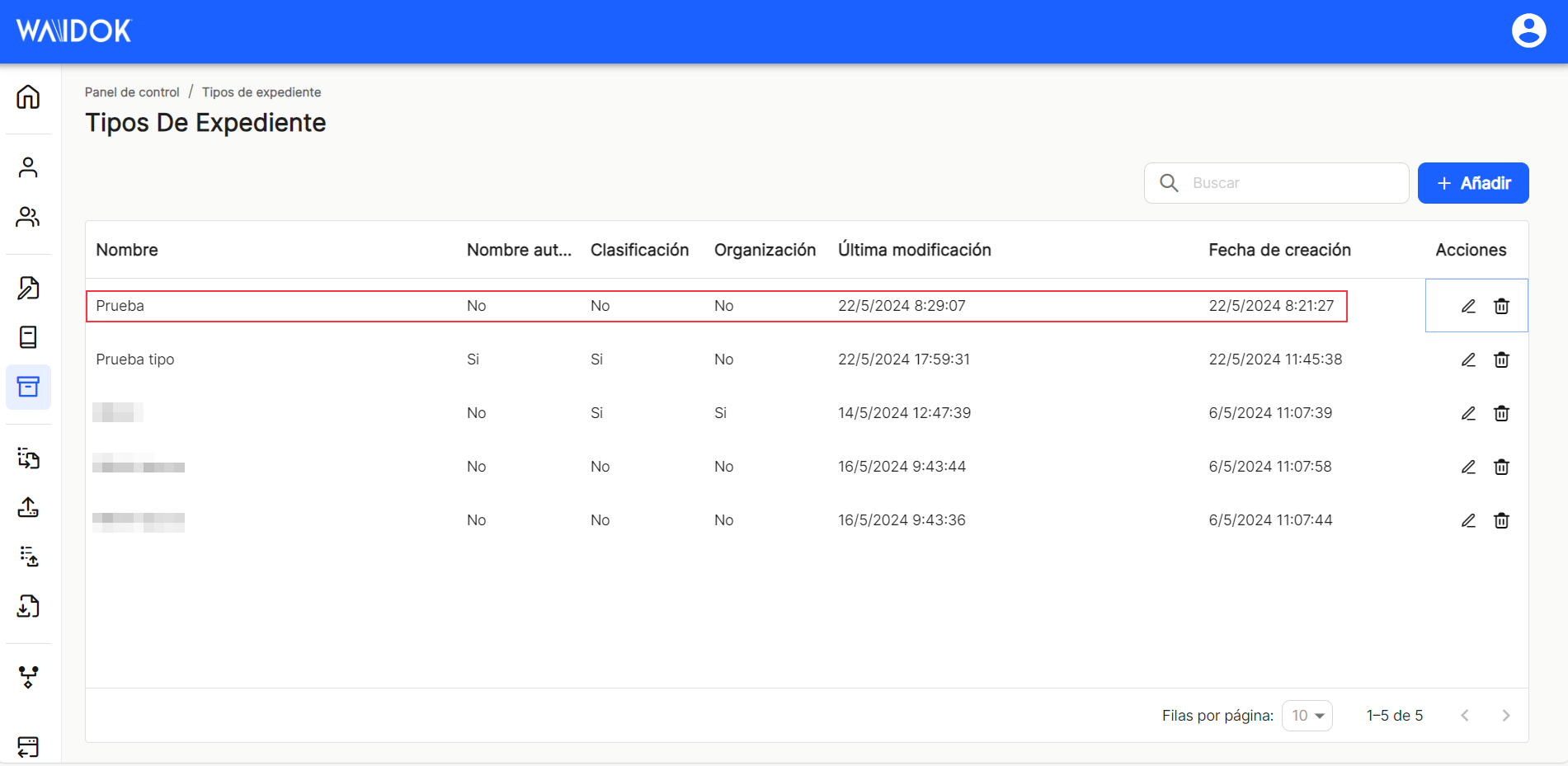
Utilizando a opção"Procurar", podemos localizar e visualizar na tabela, as propriedades que contêm no"nome" essa sequência de caracteres.
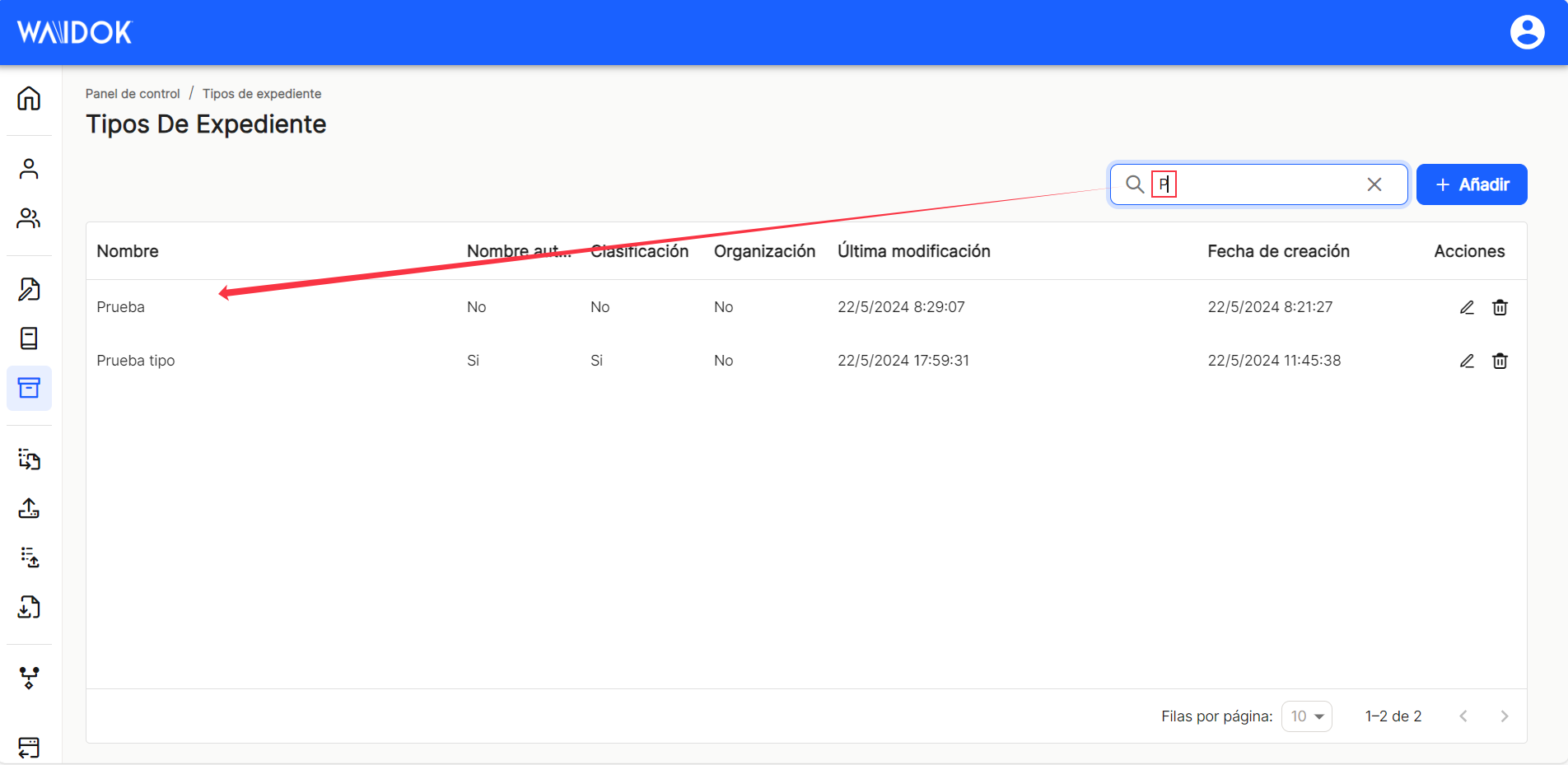
Tal como no resto das opções de ordenação da aplicação, quando se apresenta uma tabela com a lista de propriedades dos dossiês, esta apresenta diferentes colunas, tais como "...", "...", "...", "...", "...", "...", "..." e "...".Nome", "Nome Automático", "Organização", "Última modificação" (data), "Data de criação".y "Acções" que contém as opções diretas para os atalhos "editar" ![]() (apresenta a janela com os dados de propriedade dessa linha e as suas definições) e "apagar".
(apresenta a janela com os dados de propriedade dessa linha e as suas definições) e "apagar". ![]() .
.
O quadro com a lista de propriedades dos dossiers permitirá a visualização e a ordenação das diferentes propriedades apresentadas e mencionadas acima. Os resultados podem ser visualizados de diferentes formas, utilizando as diferentes opções de ordenação e visualização em qualquer uma das propriedades.
O utilizador pode ordenar por ordem crescente ou decrescente:
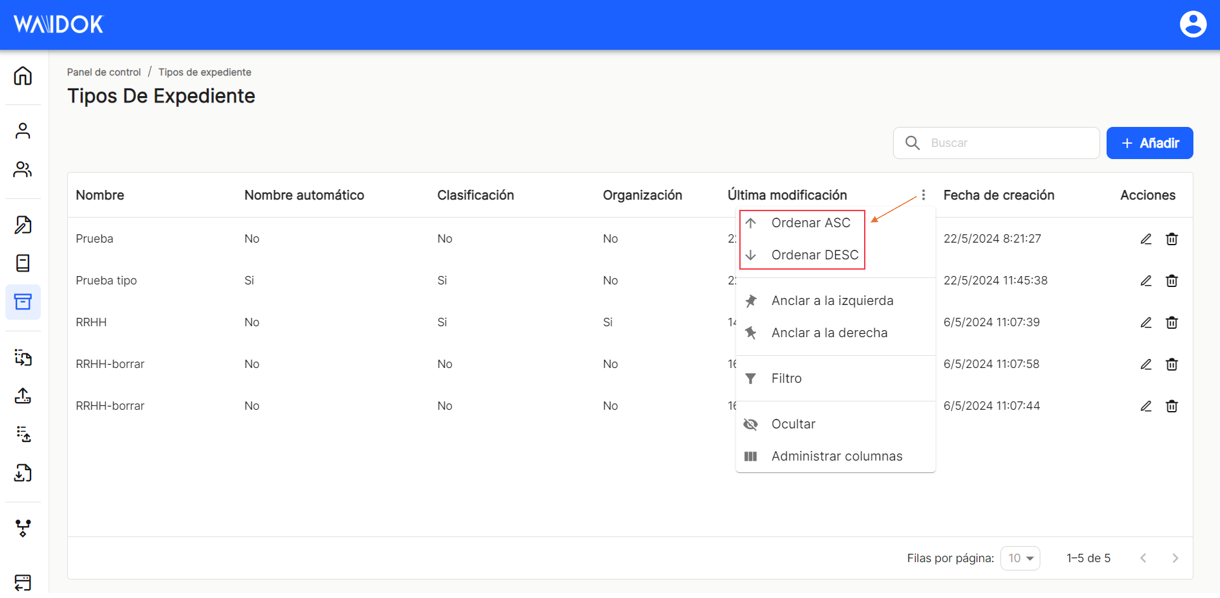
Pode fixar tantos quantos precisar à direita ou à esquerda,
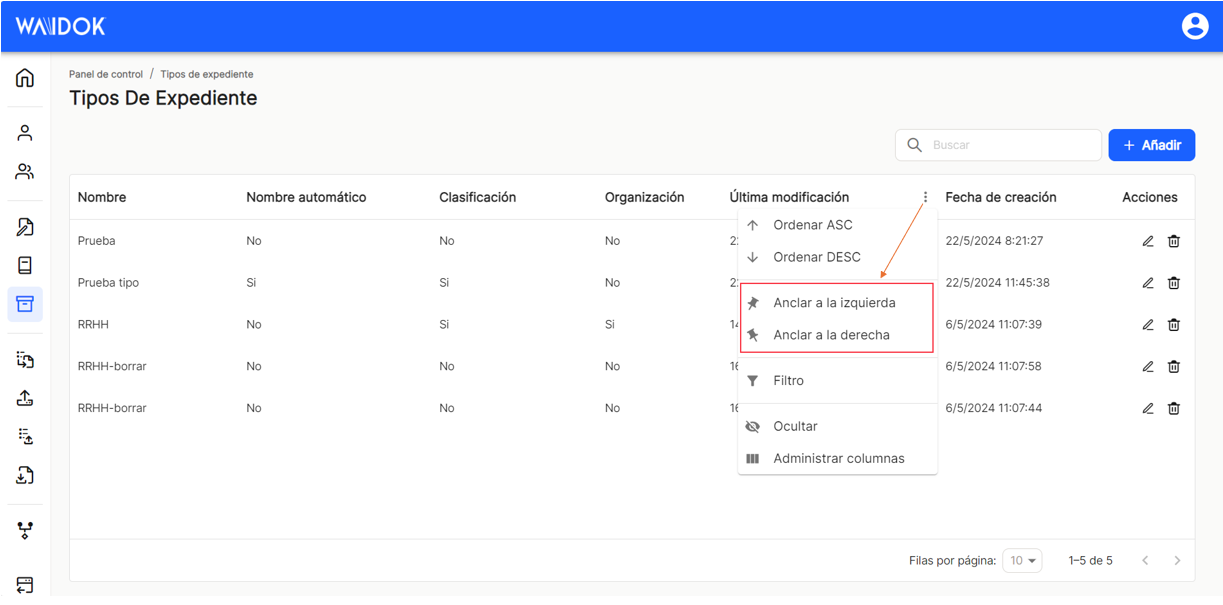
utilizar filtros pré-configurados ou adicionar novos filtros , com base nas colunas pré-definidas na aplicação,
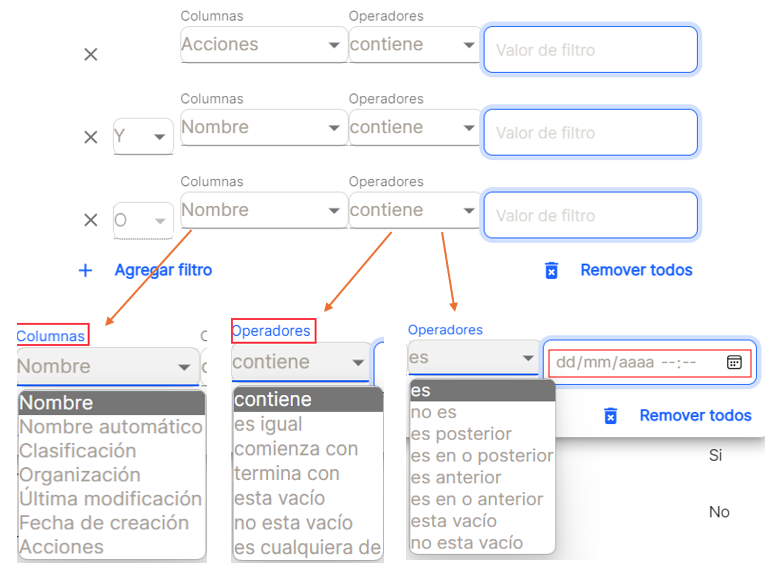
e ocultar ou gerir as colunas que devem ser apresentadas.
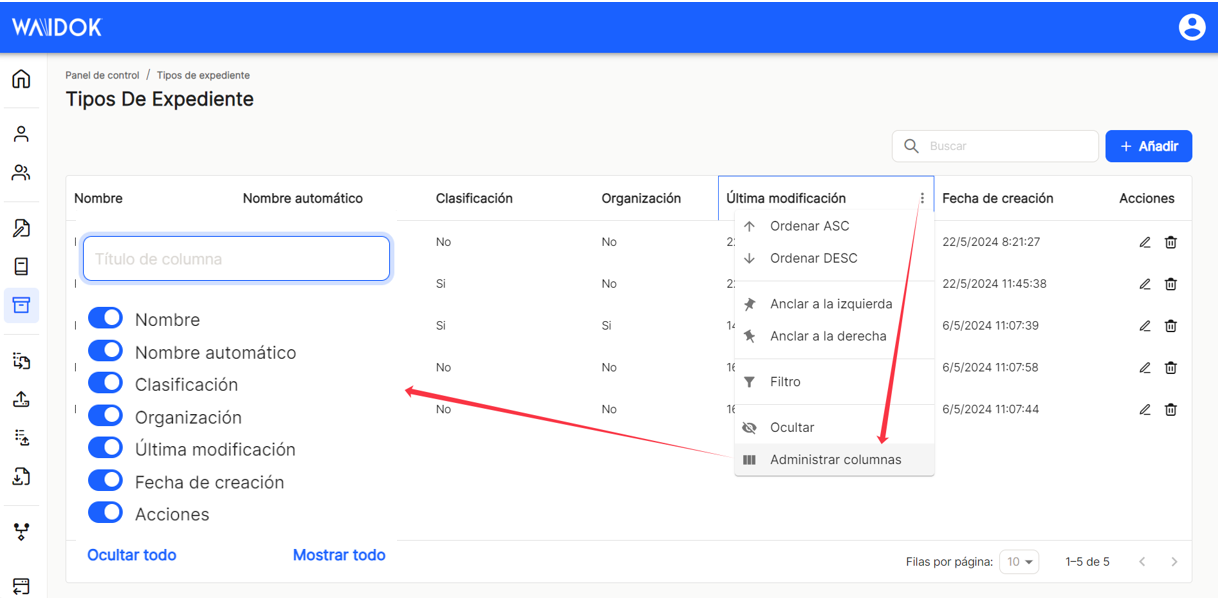
Estas definições não ficam guardadas e só são aplicáveis enquanto o utilizador estiver na janela que apresenta a lista de tarefas.
Com a opção direta de acesso rápido a "editar" ![]() (apresenta a janela com os dados de propriedade dessa linha e as suas definições), acede-se à janela que permite a modificação de todos os dados e parâmetros da coleção.
(apresenta a janela com os dados de propriedade dessa linha e as suas definições), acede-se à janela que permite a modificação de todos os dados e parâmetros da coleção.
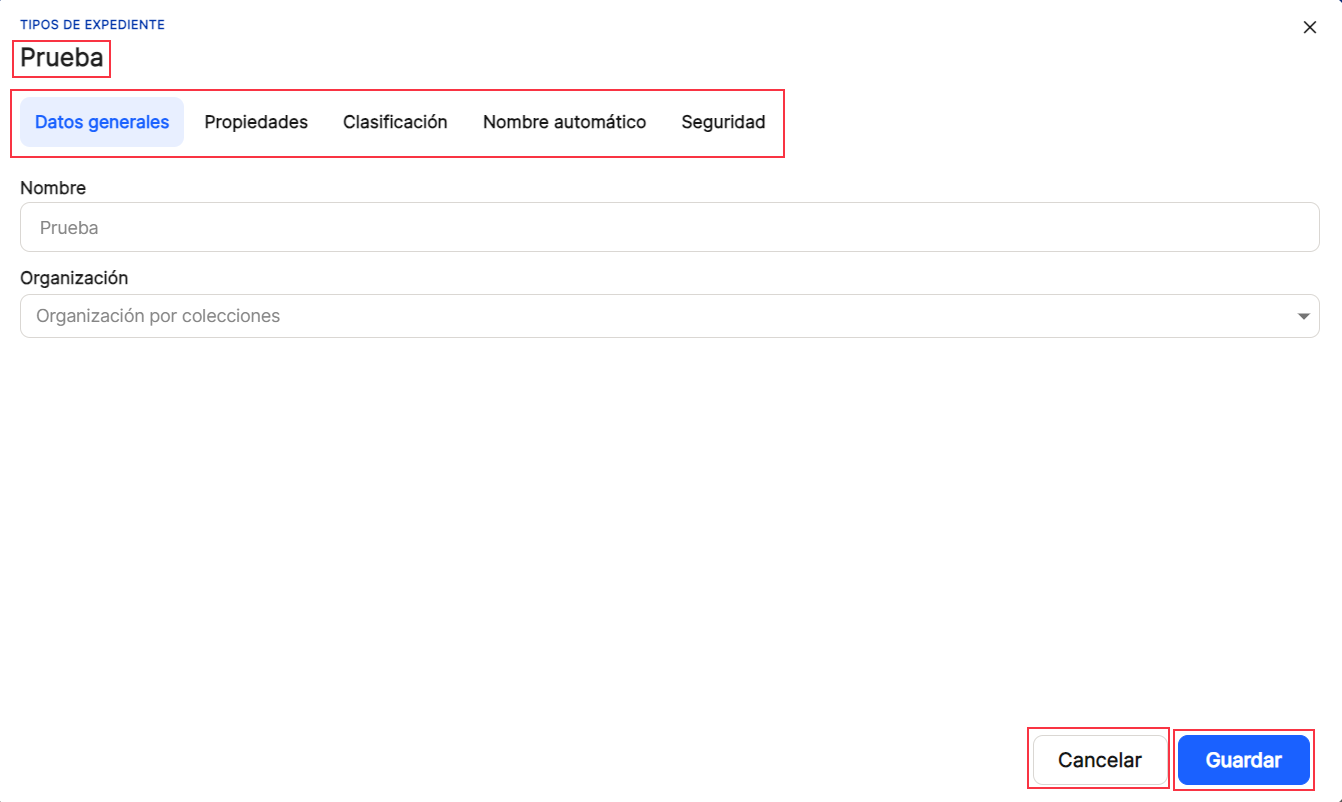
Acesso direto "apagar" ![]() elimina a propriedade da aplicação, apresentando uma mensagem para confirmação ou não antes de a ação ter lugar.
elimina a propriedade da aplicação, apresentando uma mensagem para confirmação ou não antes de a ação ter lugar.
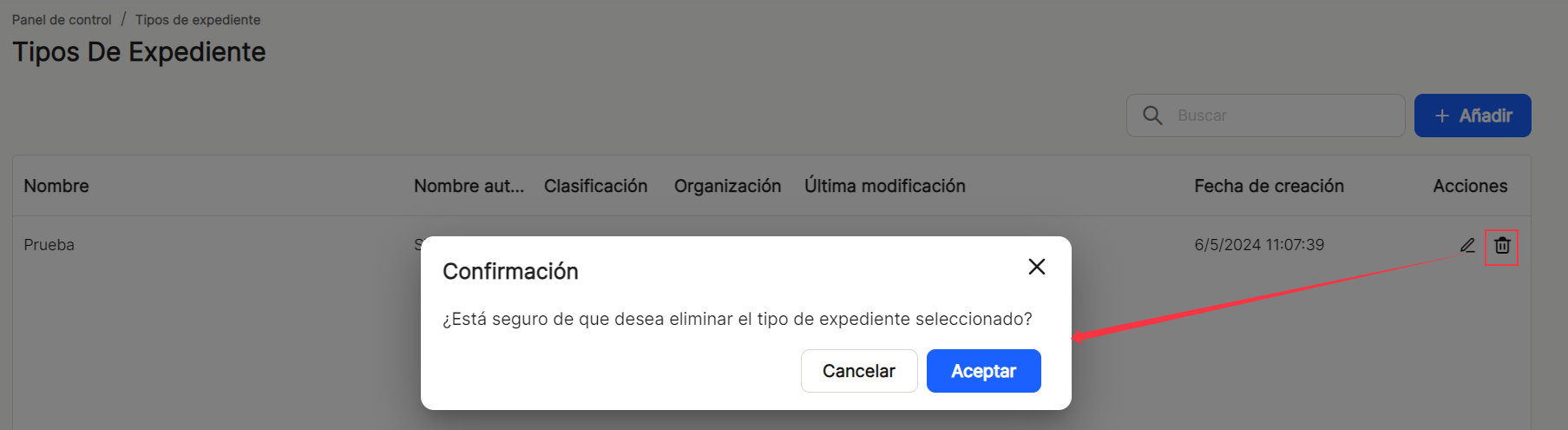
Na parte inferior direita do quadro, é apresentado o número total de resultados obtidos, quer sem aplicar qualquer tipo de pesquisa ou filtragem, quer aplicando qualquer uma das opções possíveis.
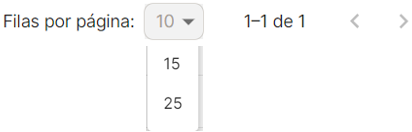

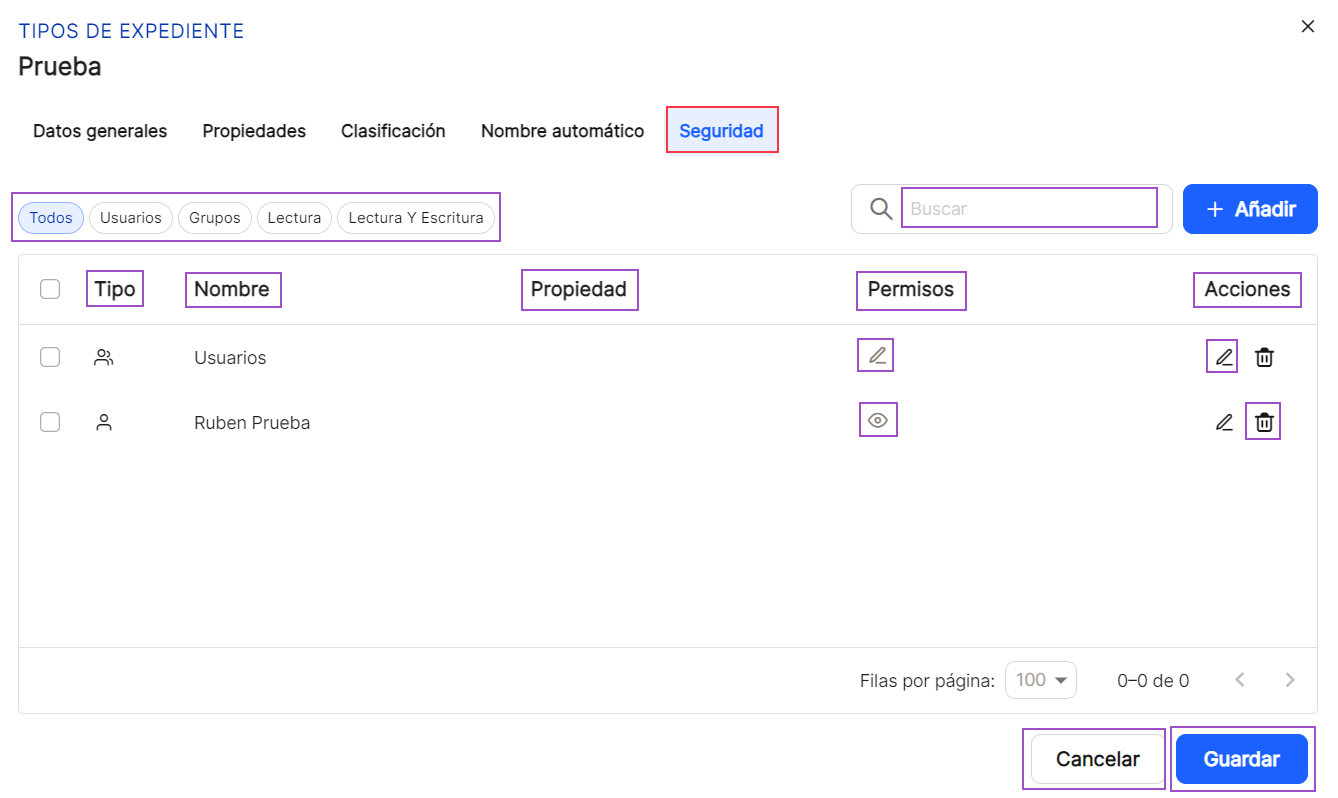
Não há comentários a apresentar
Não há comentários a apresentar